Podręcznik użytkownika
|
|
|
- Zuzanna Leśniak
- 10 lat temu
- Przeglądów:
Transkrypt
1 Podręcznik użytkownika Wersja 1.0 Logitech Pilot Harmony One+
2 2011 Logitech Inc. Wszelkie prawa zastrzeżone. Znaki towarowe firmy Logitech są zarejestrowanymi znakami towarowymi lub znakami towarowymi firmy Logitech w Stanach Zjednoczonych i innych krajach. Wszystkie inne znaki towarowe są własnością odpowiednich firm.
3 Spis treści Wprowadzenie...1 Opis pilota Harmony One+...1 Funkcje pilota Harmony One+...1 Urządzenia, wejścia i działania...1 Przyciski pilota Harmony One+...2 Zawartość ekranu dotykowego pilota Harmony One+...3 Korzystanie z pilota Harmony One+...4 Wybieranie działania...4 Korzystanie z funkcji Asystenta pilota...4 Sterowanie poszczególnymi urządzeniami...4 Korzystanie z listy ulubionych kanałów...5 Wyłączanie urządzeń...5 Ustawianie daty i godziny...5 Ładowanie pilota...5 Korzystanie z przycisku Help (Pomoc)...6 Konfigurowanie pilota Harmony One+ po raz pierwszy...7 Przegląd Tworzenie konta użytkownika Podłączanie pilota Harmony One+ do komputera Konfigurowanie urządzeń w celu sterowania nimi Konfigurowanie działań Aktualizowanie pilota...9 Określanie wejść...10 Arkusz urządzeń...11 Testowanie pilota...12 Zmienianie konfiguracji...13 III
4 Dodawanie i zmiana urządzeń...13 Dodawanie urządzenia przejściowego do działania...14 Zmiana przycisków przypisanych do urządzenia lub działania...15 Rejestrowanie poleceń przy użyciu oryginalnego pilota...15 Konfigurowanie ulubionych kanałów...16 Rozwiązywanie problemów z pilotem Harmony One Wyświetlanie Pomocy dotyczącej pilota Harmony One Korzystanie z Pomocy w pilocie...18 Glosariusz...19 Dane techniczne produktu...21 IV
5 Wprowadzenie Uniwersalny pilot z ekranem dotykowym Logitech Harmony One+ ułatwia korzystanie z domowego systemu multimedialnego. Wystarczy nacisnąć jeden przycisk, aby przełączyć oglądanie telewizji na oglądanie filmów DVD lub słuchanie muzyki. Kreator konfiguracji online prowadzi użytkownika przez proces konfiguracji pilota Harmony One+, dzięki czemu szybko można rozpocząć korzystanie z tego urządzenia. Informacje zamieszczone w Podręczniku użytkownika będą przydatne zarówno dla początkujących, jak i dla zaawansowanych użytkowników produktów Harmony. Opis pilota Harmony One+ Funkcje pilota Harmony One+ Harmony One+ jest uniwersalnym pilotem zdalnego sterowania wykorzystującym promieniowanie podczerwone (IR). Program My Harmony umożliwia skonfigurowanie pilota Harmony One+ do sterowania maksymalnie 15 urządzeniami. W pilocie Harmony One+ zastosowano technologię umożliwiającą wszechstronne sterowanie urządzeniami, noszącą nazwę Smart State Technology. Korzystając z tej technologii, pilot Harmony One+ może śledzić wszystkie sterowane urządzenia i ustalić, które urządzenia są włączone. Urządzenia, wejścia i działania Aby optymalnie korzystać z pilota Harmony One+, należy zapoznać się z następującymi określeniami: urządzenia, wejścia i działania Urządzenia Urządzenia są składnikami systemu urządzeń multimedialnych. Przykładowe urządzenia to telewizor, dekoder telewizji kablowej, odtwarzacz DVD lub konsola do gier. Wejścia Wejścia są złączami na tylnych panelach urządzeń. Wejścia służą do łączenia urządzeń. W celu przełączenia systemu z oglądania telewizji na wyświetlanie filmów DVD lub słuchanie muzyki zazwyczaj włączamy odpowiednie wejście telewizora i/lub odbiornika audio. Na przykład, jeżeli odtwarzacz DVD jest podłączony do telewizora przy użyciu wejścia HDMI 1, należy wybrać w telewizorze wejście HDMI 1 w celu oglądania obrazu z odtwarzacza DVD. Działania Działanie to czynność wykonywana przy użyciu systemu multimedialnego, taka jak oglądanie telewizji, słuchanie muzyki lub korzystanie z gry. Po naciśnięciu przycisku działania pilot Harmony automatycznie włącza wszystkie niezbędne urządzenia i wejścia. Na przykład naciśnięcie przycisku Oglądanie telewizji może powodować włączenie telewizora, dekodera telewizji kablowej lub satelitarnej i przełączenie do odpowiednich wejść wideo i audio. Działanie określa również, które urządzenia obsługują ważne funkcje, takie jak zmiana kanałów lub regulacja głośności. 1
6 Przyciski pilota Harmony One+ Funkcje przycisków pilota Harmony One+ zależą od działań i urządzeń. Aby uzyskać więcej informacji, zobacz sekcję Zmiana przycisków przypisanych do urządzenia lub działania na stronie 15. Off Przycisk Off (Wyłącz) służy do wyłączania wszystkich urządzeń używanych w bieżącym działaniu. Przyciski strzałek ułatwiają przechodzenie między pozycjami na ekranie dotykowym. Options Devices Przyciski funkcyjne mają charakter dynamiczny i służą do wybierania funkcji wyświetlanych nad nimi na ekranie dotykowym. Activities Help Menu Przycisk Activities (Działania) powoduje wyświetlanie działań. Przycisk Help (Pomoc) służy do wyświetlania Pomocy w pilocie. Przycisk Menu służy do otwierania menu ekranowego dotyczącego wybranego urządzenia. Off Przyciski strzałek do przechodzenia między stronami ułatwiają przechodzenie między pozycjami przewodnika lub menu ekranowego. My Activities 1/2 pages Tue 4:51 Info Przycisk Info (Informacje) służy do otwierania sekcji z informacjami w przewodniku ekranowym. Exit Przycisk Exit (Wyjście) służy do zamykania menu lub przewodnika ekranowego. Options Devices Guide Przycisk Guide (Przewodnik) służy do otwierania przewodnika ekranowego. + Przycisk głośności służy do zmieniania głośności. Activities Help Vol Menu Exit Info Guide OK Strzałki nawigacyjne służą do przechodzenia między menu lub przewodnikami ekranowymi. + + Vol OK Ch + Przycisk kanałów służy do przełączania kanałów. Ch Przycisk wyciszania służy do wyciszania dźwięku. Replay Skip Przycisk poprzedniego kanału umożliwia powrót do poprzednio oglądanego kanału abc 5 3 def 6 Replay Skip Obszar odtwarzania umożliwia szybki dostęp do przycisków odtwarzania, pauzy, pomijania i innych. ghi jkl mno Przyciski numeryczne 0 9. pqrs clear tuv 0 wxyz E enter 4 ghi 7 abc 5 jkl 8 def 6 mno 9 pqrs tuv wxyz 0 E enter Przycisk enter (Potwierdź) służy do potwierdzania informacji wybranych przy użyciu przycisków numerycznych. + clear Przycisk clear (Wyczyść) umożliwia usunięcie informacji wybranych przy użyciu przycisków numerycznych. 2
7 Zawartość ekranu dotykowego pilota Harmony One+ Działania Po naciśnięciu przycisku Działania na ekranie dotykowym są wyświetlane skonfigurowane działania. Dotknięcie działania na ekranie dotykowym powoduje uruchomienie danego działania. Na ekranie dotykowym pojawiają się wtedy polecenia dotyczące tego działania. Wyświetlane polecenia dotyczą wszystkich urządzeń używanych w danym działaniu. Jeżeli na przykład oglądasz telewizję, na ekranie dotykowym wyświetlane są funkcje i polecenia dotyczące telewizora oraz odbiornika telewizji kablowej lub satelitarnej używanego w działaniu Oglądanie telewizji. Off Watch a DVD 1/2 pages Tue 4:51 Chptr+ Chptr- Angle Aspect Frame Advance Zoom Devices Urządzenia Podczas wyświetlania działań na ekranie dotykowym pilota można przełączyć pilot do trybu urządzeń, naciskając przycisk Devices (Urządzenia) na pilocie. Na ekranie dotykowym pojawi się lista urządzeń. Można wybrać urządzenie, a następnie wyświetlić polecenia dostępne dla danego urządzenia. Ulubione kanały Jeżeli w pilocie Harmony One+ zostały skonfigurowane ulubione kanały, na dole ekranu dotykowego pojawia się opcja Ulubione po włączeniu działania Oglądanie telewizji. Aby obejrzeć ulubiony kanał, dotknij pozycji Ulubione, a następnie dotknij nazwy lub ikony tego kanału. Ikony stanu A: Wskaźnik stanu miga za każdym razem, gdy pilot Harmony One+ wysyła polecenie. B: Stan baterii. C: Bieżąca data i godzina. Przeglądanie opcji na ekranie Przyciski rozmieszczone obok ekranu pilota umożliwiają przeglądanie listy opcji. Przyciski strzałek pomagają w poruszaniu się po każdej stronie opcji, przyciski dolne natomiast umożliwiają wybór opcji wyświetlanej ponad nimi na ekranie dotykowym. W lewym górnym rogu ekranu widoczny jest numer bieżącej strony i całkowita liczba stron. Off Off Devices 1/2 pages Tue 4:51 TV DVD Activities My Activities 1/2 pages Off A B My Activities 1/2 pages Tue 4:51 Options Devices Watch TV Tue 4:51 Watch a DVD Activities Help C Listen to Music Menu Info Options Devices Exit Guide + + Vol OK Ch 3
8 Off PODRĘCZNIK UŻYTKOWNIKA URZĄDZENIA LOGITECH HARMONY ONE+ Korzystanie z pilota Harmony One+ Wybieranie działania Działanie można rozpocząć, naciskając przycisk Działania na pilocie, a następnie dotykając odpowiedniego działania na ekranie dotykowym. Harmony One+ włączy odpowiednie urządzenia i wyłączy te, które są zbędne, oraz zmieni wejścia, jeżeli będzie to potrzebne. My Activities 1/2 pages Tue 4:51 Watch TV Watch a DVD Listen to Music Options Devices Korzystanie z funkcji Asystenta pilota Funkcja Asystenta pilota Harmony One+ pojawia się na ekranie dotykowym w przypadku odłączenia pilota po synchronizacji lub wybraniu działania. Prowadzi ona użytkownika przez działanie. Jeśli na przykład zostanie wybrane działanie Oglądanie telewizji, Asystent pilota zapyta, czy telewizor jest włączony i czy pozostałe urządzenia objęte działaniem są poprawnie skonfigurowane. Asystenta pilota można tymczasowo wyłączyć, naciskając przycisk funkcyjny pod pozycją Opcje, a następnie dotykając opcji Wyłącz asystenta pilota na ekranie dotykowym. Asystent pilota zostanie włączony ponownie po następnej synchronizacji. Sterowanie poszczególnymi urządzeniami Czasami trzeba sterować pojedynczym urządzeniem. Może na przykład być potrzebny dostęp do funkcji, która nie została uwzględniona w bieżącym działaniu, taka jak obraz w obrazie (PIP). Po naciśnięciu przycisku Urządzenia podczas działania wyświetlona zostanie lista urządzeń. Należy wybrać urządzenie do sterowania. W razie potrzeby należy znaleźć stronę z żądanym urządzeniem przy użyciu przycisków strzałek. Po wybraniu urządzenia na ekranie pilota Harmony One+ zostaną wyświetlone polecenia do tego urządzenia. Wybierz polecenie. Po zakończeniu tej procedury należy nacisnąć środkowy przycisk, aby ponownie wyświetlić listę działań. Jeżeli urządzenie jest często przełączane do trybu umożliwiającego korzystanie z określonej funkcji, warto dodać tę funkcję do działania. Aby uzyskać więcej informacji, zobacz sekcję Konfigurowanie działań na stronie 9. 4
9 Off PODRĘCZNIK UŻYTKOWNIKA URZĄDZENIA LOGITECH HARMONY ONE+ Korzystanie z listy ulubionych kanałów Można skonfigurować listę ulubionych kanałów telewizora albo dekodera telewizji kablowej lub satelitarnej. W przypadku każdego kanału można wybrać ikonę, która ma się pojawiać na ekranie dotykowym. Aby uzyskać więcej informacji, zobacz sekcję Konfigurowanie ulubionych kanałów na stronie 16. Aby wybrać ulubiony kanał: 1. Naciśnij przycisk Oglądanie telewizji. Na ekranie dotykowym pilota wybierz opcję Ulubione. Lista ulubionych kanałów pojawi się na ekranie. 2. Jeżeli skonfigurowano więcej niż cztery ulubione kanały, lista będzie wyświetlana na kilku stronach. W celu przechodzenia do kolejnych stron użyj klawiszy strzałek. 3. Aby przejść do ulubionego kanału, dotknij jego numeru lub ikony. Wyłączanie urządzeń Aby wyłączyć wszystkie urządzenia używane w danym działaniu, należy nacisnąć przycisk Off (Wyłącz). Podczas przełączania działań nie trzeba wyłączać urządzeń. Pilot Harmony One+ automatycznie włącza i wyłącza odpowiednie urządzenia zgodnie z bieżącym działaniem. Ustawianie daty i godziny Datę i godzinę wyświetlaną na ekranie pilota Harmony One można zmienić. Aby ustawić lub zmienić datę i godzinę, należy wykonać następujące czynności: 1. Na ekranie pilota Harmony One naciśnij przycisk funkcyjny pod pozycją Opcje. 2. Dotknij opcji Data i godzina. Ładowanie pilota Do pilota Harmony One+ jest dołączona stacja ładująca. Stację ładującą należy podłączyć do gniazdka sieci elektrycznej. Bateria pilota jest ładowana za każdym razem, gdy pilot zostanie umieszczony w stacji ładującej. Aby bateria pilota była zawsze naładowana, należy po użyciu pilota odstawiać go do stacji ładującej. 5
10 No Did that fix the problem? Exit Help Yes PODRĘCZNIK UŻYTKOWNIKA URZĄDZENIA LOGITECH HARMONY ONE+ Korzystanie z przycisku Help (Pomoc) Przeszkody lub duża odległość mogą spowodować zakłócenia sygnałów wysyłanych przez pilot Harmony One+ po wybraniu działania (przyczyną może być osoba stojąca między pilotem Harmony One+ a telewizorem podczas naciskania przycisku Oglądanie telewizji lub zbyt duża odległość od systemu podczas zmiany działań). Skutkiem zakłóceń może być utrata synchronizacji pilota Harmony One+ z urządzeniami. Aby rozwiązać ten problem, należy skorzystać z Pomocy pilota. 1. Na pilocie naciśnij przycisk Help (Pomoc). 2. Odpowiedz na pytania i postępuj zgodnie z instrukcjami wyświetlanymi na ekranie dotykowym pilota Harmony One+. Pilot Harmony One+ ponownie wysyła polecenia, aby zsynchronizować się z urządzeniami. 3. Aby uzyskać dostęp do zaawansowanych funkcji Pomocy, naciśnij i przytrzymaj przycisk Help (Pomoc) przez 5 sekund. Jeżeli używano już funkcji Pomocy kilka razy do rozwiązywania określonego problemu, może zostać wyświetlonych kilka pytań umożliwiających ostateczne rozwiązanie tego problemu. Po wykonaniu tej procedury pilot Harmony One+ będzie zsynchronizowany z urządzeniami. Przed naciśnięciem przycisku Help (Pomoc) należy upewnić się, że usunięto przyczynę problemu (na przykład zostały usunięte przeszkody między pilotem a urządzeniami). 6
11 Konfigurowanie pilota Harmony One+ po raz pierwszy Przegląd Pilot Harmony One+ można skonfigurować przy użyciu kreatora konfiguracji online My Harmony. Wyświetla on serię pytań dotyczących systemu multimedialnego i prowadzi użytkownika przez następujące kroki: 1. Tworzenie konta użytkownika: kreator konfiguracji prowadzi przez proces tworzenia konta użytkownika w witrynie My Harmony. Może także wyświetlić się monit o pobranie i zainstalowanie oprogramowania. 2. Łączenie pilota Harmony One+ z komputerem: wyświetli się monit o podłączenie pilota do komputera, aby urządzenia te mogły się ze sobą komunikować. 3. Konfigurowanie urządzeń w celu sterowania nimi: program My Harmony prowadzi użytkownika przez etap wprowadzania nazw producentów i numerów modeli składników systemu multimedialnego, które zostały zanotowane na Arkusz urządzeń na stronie Konfigurowanie działań: program My Harmony Kreator ułatwia konfiguracji konfigurowanie online przycisków służących do przełączania działań. W ten sposób można uniknąć włączania wielu urządzeń i przełączania wejść. 5. Synchronizowanie pilota: program My Harmony przekazuje informacje konfiguracyjne z komputera do pilota. Po skonfigurowaniu i synchronizacji pilota Harmony One+ można zmienić konfigurację i dodać ulubione kanały. Aby uzyskać więcej informacji, zobacz sekcję Zmienianie konfiguracji na stronie 13. Zbieranie informacji o urządzeniach W celu uproszczenia procesu konfiguracji zaleca się wypełnienie arkusza urządzeń. Dzięki temu wszystkie informacje o urządzeniach będą w razie potrzeby łatwo dostępne. Znajdowanie nazw producentów i numerów modeli urządzeń Nazwy producentów i numery modeli znajdują się najczęściej na przednim panelu urządzenia, na etykiecie z tyłu urządzenia lub w Podręczniku użytkownika. 7
12 1. Tworzenie konta użytkownika Aby uzyskać dostęp do programu My Harmony, otwórz przeglądarkę internetową i przejdź do witryny MyHarmony.com. Podczas pierwszego użycia witryny MyHarmony. com należy utworzyć konto użytkownika, aby zapisać swoje ustawienia i ewentualnie zmieniać je w przyszłości. W witrynie My Harmony należy postępować zgodnie z wyświetlanymi instrukcjami, aby skonfigurować pilota i utworzyć swoje konto. W zależności od systemu może zostać wyświetlony monit o pobranie i zainstalowanie programu. 2. Podłączanie pilota Harmony One+ do komputera Po wyświetleniu odpowiedniego monitu należy podłączyć pilot Harmony One+ do komputera przy użyciu dostarczonego kabla USB. 1. Podłącz mniejszą wtyczkę kabla do portu USB pilota. 2. Podłącz większą wtyczkę kabla do portu USB komputera. 3. Po podłączeniu pilot Harmony One+ rozpocznie komunikację z komputerem. Po ustanowieniu połączenia wyświetli się ekran powitalny. 3. Konfigurowanie urządzeń w celu sterowania nimi Na ekranie powitalnym kliknij przycisk Dalej, aby rozpocząć. Program My Harmony prowadzi użytkownika przez proces konfigurowania urządzeń. Zostanie wyświetlony monit o podanie nazwy producenta i numeru modelu wszystkich urządzeń multimedialnych, które będą sterowane przy użyciu pilota Harmony One+. Potrzebne informacje można zgromadzić, korzystając z Arkusz urządzeń na stronie 11. W przypadku urządzeń z wieloma wejściami (np. telewizory i odbiorniki audio-wideo) należy zanotować, które urządzenia są podłączone do nich i w jakie wejścia są one wyposażone. Dodawanie nowych urządzeń w późniejszym czasie Aby dodać kolejne urządzenia po zakończeniu wstępnej konfiguracji, zobacz sekcję Dodawanie i zmiana urządzeń na stronie 13. 8
13 4. Konfigurowanie działań Po zakończeniu identyfikacji urządzeń można rozpocząć konfigurację działań. Działanie to czynność wykonywana przy użyciu systemu multimedialnego, taka jak oglądanie telewizji, słuchanie muzyki lub korzystanie z gry. Po naciśnięciu przycisku działania pilot Harmony automatycznie włącza wszystkie niezbędne urządzenia i wejścia. Na przykład naciśnięcie przycisku Oglądanie filmu może powodować włączenie telewizora i odtwarzacza DVD oraz przełączenie na odpowiednie wejście telewizora. 1 --:-- --:-- 2 HDMI 1 0:00 0:00 3 PLAY 0:00 1:10 Program My Harmony monituje o skonfigurowanie działania oglądania telewizji i umożliwia konfigurację pozostałych działań (w zależności od urządzeń dodanych do konta użytkownika). Jeżeli nie dodano wszystkich urządzeń wymaganych w określonym działaniu, użytkownik nie będzie mógł dodać urządzeń. Podczas konfigurowania działania należy wybrać wymagane urządzenia i określić, które urządzenia będą używane do sterowania poszczególnymi funkcjami. Na przykład podczas konfigurowania działania Oglądanie telewizji należy wybrać urządzenia zmieniające kanały i poziom głośności. Jeżeli urządzenie ma kilka wejść, program My Harmony monituje o wskazanie wejścia używanego przez urządzenie. W przypadku wątpliwości zobacz sekcję Określanie wejść na stronie 10, aby uzyskać więcej informacji. W zależności od systemu urządzeń multimedialnych mogą być wyświetlane dodatkowe pytania. 5. Aktualizowanie pilota Po dodaniu działań należy kliknąć przycisk Synchronizuj, aby przesłać informacje konfiguracyjne do pilota Harmony One+. Po zaktualizowaniu pilota kreator konfiguracji monituje o odłączenie pilota od komputera i sprawdzenie, czy pilot prawidłowo obsługuje system multimedialny. Aby uzyskać szczegółowe informacje dotyczące testowania pilota, zobacz sekcję Testowanie pilota na stronie 12. 9
14 Określanie wejść Jedną z najważniejszych czynności podczas tworzenia działań pilota Harmony One+ jest określenie wejść, które są używane dla poszczególnych urządzeń w systemie. W przypadku wątpliwości należy skorzystać z informacji zamieszczonych w tej sekcji, dotyczących konfigurowania wejść używanych w systemie multimedialnym. Wejścia są złączami na tylnych panelach urządzeń. Wejścia służą do łączenia urządzeń. Na przykład odtwarzacz DVD lub dekoder telewizji kablowej mogą być są podłączone do wejścia HDMI telewizora. Po ustaleniu, jak urządzenia są połączone, można wykorzystać te informacje do utworzenia działania przy użyciu programu My Harmony. Krok 1. Włączanie wszystkich urządzeń. Aby ustalić, które urządzenia korzystają z poszczególnych wejść, należy najpierw włączyć wszystkie urządzenia w systemie multimedialnym. Jeżeli jest to możliwe, należy uruchomić odtwarzacz DVD, odtwarzacz CD, magnetowid itp. Włączenie wszystkich urządzeń ułatwia ustalenie, w jaki sposób są połączone. Korzystając z Arkusz urządzeń na stronie 11, można śledzić urządzenia podłączone przy użyciu poszczególnych wejść. Krok 2. Oglądanie telewizji. W tym kroku należy kolejno przełączać wejścia przy użyciu oryginalnego pilota telewizora. 1. Korzystając z oryginalnego pilota telewizora, wybierz kolejno poszczególne wejścia. 2. W przypadku każdego wejścia zanotuj, które urządzenie jest do niego podłączone. Jeżeli na przykład po wybraniu wejścia HDMI 1 pojawi się obraz odtwarzany z dysku DVD, oznacza to, że odtwarzacz DVD jest podłączony do tego wejścia. Krok 3. Sprawdzanie dźwięku. Ten krok należy wykonać tylko wówczas, gdy używane jest oddzielne urządzenie (nazywane odbiornikiem audio-wideo) do zarządzania dźwiękiem w systemie multimedialnym. Przykładem może być system kina domowego lub wieża HiFi odtwarzająca dźwięk z podłączonego do niej telewizora. 10 Do przełączania wejść należy użyć oryginalnego pilota odbiornika audio-wideo. 1. Korzystając z oryginalnego pilota odbiornika audio-wideo, wybierz kolejno poszczególne wejścia. 2. W przypadku każdego wejścia zanotuj, które urządzenie jest do niego podłączone. Jeśli na przykład po wybraniu wejścia OPTICAL 1 słychać będzie dźwięk odtwarzany z dysku DVD, oznacza to, że odtwarzacz DVD jest podłączony do tego wejścia.
15 SD-3990-SC Arkusz urządzeń PODRĘCZNIK UŻYTKOWNIKA URZĄDZENIA LOGITECH HARMONY ONE+ Podczas konfigurowania pilota Harmony trzeba będzie wprowadzić informacje dotyczące składników systemu multimedialnego. Należy wypełnić ten arkusz, który będzie pełnić funkcję źródła niezbędnych informacji. Poniżej należy wpisać urządzenia multimedialne, które będą sterowane przy użyciu nowego pilota. Urządzenie Producent Numer modelu Wejścia Od np. telewizor Sony KDL-42V4100 HDMI 1 Dekoder telewizji kablowej Telewizor Dekoder telewizji kablowej/ satelitarnej Odtwarzacz DVD System gier Porada Jak znaleźć numer modelu W przypadku większości urządzeń multimedialnych numer modelu znajduje się na etykiecie umieszczonej na przednim, tylnym, bocznym lub dolnym panelu urządzenia. MANUFACTURER MODEL NO: SD-3990-SC 120V AC - 60Hz 13W SN: MC110D Odbiornik AV / Kino domowe ACME Co to są wejścia i do czego służą? Wejścia określają sposób połączenia urządzeń. Pilot Harmony musi ustalić, które wejścia są używane, aby przełączać je automatycznie po wybraniu trybu działania. Wskazówki dotyczące identyfikacji producenta: określany także jako marka nazwa zazwyczaj umieszczana z przodu urządzenia czasami podana na etykiecie z numerem modelu przykłady: Sony, Phillips, Denon, DirecTV, TiVo itp. Porady dotyczące identyfikacji numeru modelu: numer modelu jest również określany jako model zazwyczaj jest umieszczony na etykiecie na przednim, tylnym lub dolnym panelu urządzenia (zob. poradę) numer modelu może być czymś innym niż nazwa modelu jest również podawany w instrukcji obsługi urządzenia przykłady: RC-QN3BK, CT-36XF36C, Explorer 3100, L32 HDTV 10A itp. NIE jest to numer modelu starego pilota zdalnego sterowania NIE jest to również numer seryjny, który zwykle jest znacznie dłuższy Jeżeli nie można znaleźć numeru modelu na urządzeniu, należy skorzystać z podręcznika użytkownika, w którym powinna być podana nazwa producenta i numer modelu. Po zebraniu wszystkich informacji należy kontynuować konfigurację pilota Harmony przy użyciu komputera i tego arkusza. Copyright 2010 Logitech lub licencjodawcy firmy Logitech. Wszelkie prawa zastrzeżone. 11
16 Testowanie pilota Po każdej aktualizacji należy przetestować pilot Harmony One+, aby upewnić się, że funkcjonuje prawidłowo. W tej sekcji zamieszczono informacje potrzebne podczas testowania pilota. Zamieszczono również listę zagadnień, które należy uwzględnić podczas testowania konfiguracji. Jeżeli podczas testowania pilota wystąpią problemy, zobacz sekcję Rozwiązywanie problemów z pilotem Harmony One+ na stronie 17, w której zamieszczono zalecenia i metody rozwiązywania problemów. Procedura testowania pilota Harmony One+ jest prosta. Wystarczy przetestować najczęściej używane działania i rozwiązać ewentualne problemy przy użyciu Pomocy pilota. W niektórych przypadkach należy ponownie użyć programu My Harmony w celu wprowadzenia zmian konfiguracji, które zapewnią poprawne funkcjonowanie pilota. Aby rozpocząć testowanie pilota: 1. Odłącz kabel USB od pilota. Jeżeli pilot Harmony One+ został zaktualizowany po raz pierwszy, na ekranie dotykowym pojawi się samouczek. Upewnij się, że wszystkie urządzenia multimedialne są wyłączone. 2. Jeżeli korzystasz z samouczka, postępuj zgodnie z instrukcjami wyświetlanymi na ekranie pilota. 3. Podejdź do urządzeń multimedialnych i wypróbuj poszczególne działania. Aby dowiedzieć się, na co zwracać uwagę podczas uruchamiania działania i jak przełączać działania, zobacz wskazówki zawarte w tym rozdziale. 4. Jeżeli system nie zostanie prawidłowo przełączony na określone działanie, naciśnij przycisk Help (Pomoc) na pilocie, aby rozwiązać problem. Po zakończeniu testowania działań sprawdź ponownie te działania, które wymagały skorzystania z przycisku Help (Pomoc). Testowanie konfiguracji rozpoczynanie działania Należy zwrócić uwagę na następujące kwestie: Czy wszystkie urządzenia uwzględnione w tym działaniu zostały włączone? Czy dźwięk jest odtwarzany prawidłowo? Czy obraz jest wyświetlany prawidłowo (dotyczy działań, w których uwzględniono telewizor)? Testowanie konfiguracji przełączanie działań Należy zwrócić uwagę na następujące kwestie: Czy zostały włączone wszystkie urządzenia uwzględnione w nowym działaniu? Czy zostały wyłączone urządzenia, których nie uwzględniono w tym działaniu? Czy dźwięk jest odtwarzany prawidłowo? Czy obraz jest wyświetlany prawidłowo (dotyczy działań, w których uwzględniono telewizor)? 12
17 Zmienianie konfiguracji Aby dodać nowe urządzenie lub ulubione kanały albo zmienić funkcje niektórych przycisków, należy wprowadzić zmiany w konfiguracji pilota Harmony One+. W każdym przypadku należy ponownie zalogować się w witrynie MyHarmony.com przy użyciu swojego konta. Na wyświetlonym ekranie należy wybrać odpowiednią opcję i postępować zgodnie z instrukcjami. W przypadku zmiany działania można dodać lub usunąć używane urządzenia i zmienić wejścia lub opcje sterowania. Aby dodać lub zmienić działania, przejdź do witryny MyHarmony.com i zaloguj się na koncie. 1. W witrynie My Harmony przejdź do strony Działania, klikając kartę Działania lub łącze Twoje działania. 2. Kliknij odpowiednie łącze, aby dodać lub zmieniać działania. 3. Po dodaniu lub zmianie działań należy synchronizować pilot. Liczba działań, które można dodać, zależy od urządzeń dodanych do konta użytkownika. Dodawanie i zmiana urządzeń Aby dodać lub zmienić urządzenia sterowane przez pilot Harmony One+: 1. Zaloguj się w witrynie MyHarmony.com przy użyciu swojego konta. 2. W witrynie My Harmony przejdź do strony Urządzenia, klikając kartę Urządzenia lub łącze Twoje urządzenia. 3. Kliknij odpowiednie łącze, aby dodać lub zmienić urządzenia. 4. Po dodaniu lub zmianie urządzeń należy synchronizować pilot. Uwaga: po skonfigurowaniu 15 urządzeń (jest to maksymalna liczba w przypadku pilota Harmony One+) opcja dodawania urządzeń będzie niedostępna. Usunięcie urządzenia powoduje usunięcie działań, w których uwzględniono to urządzenie. Przed usunięciem urządzenia należy zmodyfikować wszystkie działania, w których uwzględniono to urządzenie. Jeżeli zastępuje się urządzenie, należy najpierw dodać nowe urządzenie, zmodyfikować działania, tak aby uwzględnić nowe urządzenie, a następnie usunąć stare urządzenie. 13
18 Dodawanie urządzenia przejściowego do działania Urządzenie przejściowe dodane do systemu przekazuje sygnał bez zmian. Na przykład, jeżeli nagrywarka DVD (albo magnetowid) ma nagrywać programy z dekodera telewizji kablowej lub satelitarnej, być może trzeba będzie dodać nagrywarkę DVD jako urządzenie przejściowe do działania Oglądanie telewizji. W tych przykładach nagrywarka DVD i przełącznik audio-wideo pełnią funkcję urządzeń przejściowych. CYFROWY ODBIORNIK TELEWIZJI KABLOWEJ/SATELITARNEJ NAGRYWARKA DVD TELEWIZOR MAGNETOWID CYFROWY ODBIORNIK TELEWIZJI KABLOWEJ/SATELITARNEJ PRZEŁĄCZNIK A/V TELEWIZOR ODTWARZACZ DVD 14
19 Zmiana przycisków przypisanych do urządzenia lub działania Sposób funkcjonowania przycisków pilota przypisanych do określonego urządzenia lub działania można w razie potrzeby zmienić. Na przykład telewizor może być wyposażony w funkcję obrazu w obrazie (PIP), która powinna być dostępna przy użyciu pilota. Korzystając z programu My Harmony, można szybko i łatwo dodawać przyciski lub dostosowywać ich funkcje do dowolnego urządzenia lub działania. Aby zmienić funkcje przycisków przypisanych do urządzenia lub działania: 1. Zaloguj się w witrynie MyHarmony.com przy użyciu swojego konta. 2. W witrynie My Harmony przejdź do strony Przyciski, klikając kartę Przyciski lub łącze Zmień lub napraw działanie przycisku. 3. Kliknij odpowiednie łącze, aby zmienić lub naprawić działanie przycisku. 4. Po zmianie przycisków zsynchronizuj pilot. Można zmienić funkcje zarówno sprzętowych przycisków na pilocie Harmony One+, jak i opcje wyświetlane na ekranie dotykowym pilota. W przypadku opcji ekranowych można zmienić zarówno funkcję, jak i etykietę wyświetlaną na ekranie dotykowym. Rejestrowanie poleceń przy użyciu oryginalnego pilota Jeżeli oryginalny pilot oferuje polecenie, które nie jest wyświetlane lub nie funkcjonuje prawidłowo w przypadku pilota Harmony, można zarejestrować to polecenie w pilocie Harmony przy użyciu oryginalnego pilota. Aby rejestrować polecenia w pilocie Harmony przy użyciu oryginalnego pilota: 1. Zaloguj się w witrynie MyHarmony.com przy użyciu swojego konta. 2. Postępuj zgodnie z wyświetlanymi instrukcjami, aby zmienić przyciski lub opcje pojawiające się na ekranie pilota. 3. Postępuj zgodnie z instrukcjami, aby dodać polecenie, które nie zostało uwzględnione na liście, lub naprawić nieprawidłowo funkcjonujące polecenie. 4. Postępuj zgodnie z wyświetlanymi instrukcjami, aby zarejestrować polecenie w pilocie Harmony. 15
20 Aby ułatwić przypisanie przycisku, firma Logitech zaleca przestrzeganie następujących konwencji podczas wpisywania nazwy polecenia: W nazwie nie należy używać spacji ani znaków specjalnych, takich jak /, & lub *. Pierwsza litera każdego wyrazu powinna być wielka (np. NastDysk, TrybCyfrowy). Początek nazwy polecenia powinien odzwierciedlać jego najważniejszą funkcję (np. GłośniejTylny, CiszejTylny, GłośniejPrzedni). Ułatwia to grupowanie pokrewnych poleceń. Nazwy poleceń wyboru wejścia (np. w odbiorniku stereofonicznym) należy poprzedzić prefiksem Input (Wejście). Nazwa wejścia nie powinna określać nazwy podłączonego urządzenia, lecz sposób podłączenia (na przykład InputHDMI1, InputHDMI2, InputVideo1, InputAux). Można również rejestrować polecenia w pilocie Harmony przy użyciu oryginalnego pilota podczas korygowania ustawień urządzeń, dodawania brakującego polecenia, naprawy przycisku lub opcji wyświetlanej na ekranie. Konfigurowanie ulubionych kanałów Można skonfigurować listę ulubionych kanałów telewizora albo dekodera telewizji kablowej lub satelitarnej. Jeżeli w systemie dostępnych jest kilka urządzeń zmieniających kanały, należy skonfigurować ulubione kanały do trybu oglądania telewizji przy użyciu danego urządzenia. Aby skonfigurować ulubione kanały: przejdź do witryny MyHarmony.com i zaloguj się na swoim koncie. 1. W witrynie My Harmony przejdź do strony Ulubione, klikając kartę Ulubione lub łącze Twoje ulubione kanały. 2. Postępuj zgodnie z wyświetlanymi instrukcjami, aby skonfigurować ulubione kanały. 3. Po zakończeniu konfiguracji ulubionych kanałów, zsynchronizuj swój pilot. Lista ulubionych kanałów będzie pojawiać się na ekranie pilota po wybraniu działania Oglądanie telewizji, a następnie wybraniu opcji Ulubione. 16
User Podręcznik. Version 1.0 Wersja 1.0. Logitech Harmony 600 Remote
 User Podręcznik Manual użytkownika Version 1.0 Wersja 1.0 Logitech Harmony 600 Remote 2010 Logitech Inc. Wszelkie prawa zastrzeżone. Oznaczenia firmy Logitech są znakami towarowymi lub zastrzeżonymi znakami
User Podręcznik Manual użytkownika Version 1.0 Wersja 1.0 Logitech Harmony 600 Remote 2010 Logitech Inc. Wszelkie prawa zastrzeżone. Oznaczenia firmy Logitech są znakami towarowymi lub zastrzeżonymi znakami
Podręcznik użytkownika Harmony 900
 Podręcznik użytkownika Harmony 900 Polski Wersja 1.0 Wersja 1.0 Zawartość Wprowadzenie...6 Zapoznanie się z pilotem...6 Jak działa pilot Harmony 900...6 Działania...6 Jak działa system przekazywania sygnałów
Podręcznik użytkownika Harmony 900 Polski Wersja 1.0 Wersja 1.0 Zawartość Wprowadzenie...6 Zapoznanie się z pilotem...6 Jak działa pilot Harmony 900...6 Działania...6 Jak działa system przekazywania sygnałów
Podręcznik użytkownika
 Podręcznik użytkownika 555 Wersja 1.0 Wyposażenie Wprowadzenie... 4 Zapoznanie się z pilotem... 4 Jak działa pilot Harmony 555... 4 Działania, urządzenia i wejścia... 4 Przyciski na pilocie Harmony 555...
Podręcznik użytkownika 555 Wersja 1.0 Wyposażenie Wprowadzenie... 4 Zapoznanie się z pilotem... 4 Jak działa pilot Harmony 555... 4 Działania, urządzenia i wejścia... 4 Przyciski na pilocie Harmony 555...
Podręcznik użytkownika. Logitech. Remote. Logitech Harmony 650 Remote. Polski. Wersja 1.0. Wersja 1.0
 Podręcznik użytkownika Logitech Harmony 650 Remote Polski Wersja 1.0 Wersja 1.0 Logitech Harmony 650 Remote Zawartość Wprowadzenie...4 Zapoznanie się z pilotem...4 Jak działa pilot Harmony 650...4 Działania,
Podręcznik użytkownika Logitech Harmony 650 Remote Polski Wersja 1.0 Wersja 1.0 Logitech Harmony 650 Remote Zawartość Wprowadzenie...4 Zapoznanie się z pilotem...4 Jak działa pilot Harmony 650...4 Działania,
Podręcznik użytkownika
 Podręcznik użytkownika Wersja 1.1 1.0 Contents Wprowadzenie... 5 Zapoznanie się z pilotem... 5 Jak działa pilot Harmony 1100... 5 Działania, urządzenia i wejścia... 5 Przyciski na pilocie Harmony 1100...
Podręcznik użytkownika Wersja 1.1 1.0 Contents Wprowadzenie... 5 Zapoznanie się z pilotem... 5 Jak działa pilot Harmony 1100... 5 Działania, urządzenia i wejścia... 5 Przyciski na pilocie Harmony 1100...
Instrukcja obsługi programu. BlazeVideo HDTV Player v6
 Instrukcja obsługi programu BlazeVideo HDTV Player v6 Spis treści 1. Opis programu...3 1.1 Wprowadzenie...3 1.2 Funkcje programu...3 1.3 Wymagania sprzętowe...4 2. Wygląd interfejsu...4 3. Obsługa programu...6
Instrukcja obsługi programu BlazeVideo HDTV Player v6 Spis treści 1. Opis programu...3 1.1 Wprowadzenie...3 1.2 Funkcje programu...3 1.3 Wymagania sprzętowe...4 2. Wygląd interfejsu...4 3. Obsługa programu...6
Skrócona instrukcja obsługi rejestratorów marki
 Skrócona instrukcja obsługi rejestratorów marki v 1.0, 22-05-2014 1 Spis treści 1. Wprowadzenie do technologii HD-CVI...3 2. Pierwsze uruchomienie...3 3. Logowanie i przegląd menu rejestratora...4 4. Ustawienia
Skrócona instrukcja obsługi rejestratorów marki v 1.0, 22-05-2014 1 Spis treści 1. Wprowadzenie do technologii HD-CVI...3 2. Pierwsze uruchomienie...3 3. Logowanie i przegląd menu rejestratora...4 4. Ustawienia
USB HYBRID TV STICK. Instrukcja obsługi. Watch & record Digital TV & Analog TV programs on Your PC! MT4153
 USB HYBRID TV STICK Watch & record Digital TV & Analog TV programs on Your PC! MT4153 Instrukcja obsługi PL 2 Wprowadzenie Presto! PVR jest rejestratorem wideo w Twoim komputerze. Możesz nagrywać programy
USB HYBRID TV STICK Watch & record Digital TV & Analog TV programs on Your PC! MT4153 Instrukcja obsługi PL 2 Wprowadzenie Presto! PVR jest rejestratorem wideo w Twoim komputerze. Możesz nagrywać programy
Przewodnik Google Cloud Print
 Przewodnik Google Cloud Print Wersja 0 POL Definicje oznaczeń W niniejszym podręczniku użytkownika zastosowano następującą konwencję oznaczeń: Informacje mówią o tym, jak należy reagować w danej sytuacji,
Przewodnik Google Cloud Print Wersja 0 POL Definicje oznaczeń W niniejszym podręczniku użytkownika zastosowano następującą konwencję oznaczeń: Informacje mówią o tym, jak należy reagować w danej sytuacji,
TUNER DVB-T PRZEWODNIK UŻYTKOWNIKA
 TUNER DVB-T PRZEWODNIK UŻYTKOWNIKA Tuner DVB-T umożliwia odbiór cyfrowej telewizji naziemnej w standardach MPEG2- i MPEG-4. Możliwość odbioru zależna jest od warunków odległości od nadajnika, jego mocy
TUNER DVB-T PRZEWODNIK UŻYTKOWNIKA Tuner DVB-T umożliwia odbiór cyfrowej telewizji naziemnej w standardach MPEG2- i MPEG-4. Możliwość odbioru zależna jest od warunków odległości od nadajnika, jego mocy
Skrócona instrukcja obsługi
 Odtwarzacz audio Philips GoGear PL SA1MXX02B SA1MXX02K SA1MXX02KN SA1MXX02W SA1MXX04B SA1MXX04K SA1MXX04KN SA1MXX04P SA1MXX04W SA1MXX04WS SA1MXX08K Skrócona instrukcja obsługi Czynności wstępne Opis głównego
Odtwarzacz audio Philips GoGear PL SA1MXX02B SA1MXX02K SA1MXX02KN SA1MXX02W SA1MXX04B SA1MXX04K SA1MXX04KN SA1MXX04P SA1MXX04W SA1MXX04WS SA1MXX08K Skrócona instrukcja obsługi Czynności wstępne Opis głównego
Dell P2018H Dell Display Manager Instrukcja użytkownika
 Dell P2018H Dell Display Manager Instrukcja użytkownika Model monitora: P2018H Model - zgodność z przepisami: P2018Hc UWAGA: UWAGA oznacza ważną informację, która może pomóc w lepszym wykorzystaniu komputera.
Dell P2018H Dell Display Manager Instrukcja użytkownika Model monitora: P2018H Model - zgodność z przepisami: P2018Hc UWAGA: UWAGA oznacza ważną informację, która może pomóc w lepszym wykorzystaniu komputera.
Kopiowanie przy użyciu szyby skanera. 1 Umieść oryginalny dokument na szybie skanera stroną zadrukowaną skierowaną w dół, w lewym, górnym rogu.
 Skrócony opis Kopiowanie Kopiowanie Szybkie kopiowanie 3 Naciśnij przycisk na panelu operacyjnym 4 Po umieszczeniu dokumentu na szybie skanera dotknij opcji Zakończ zadanie, aby powrócić do ekranu głównego.
Skrócony opis Kopiowanie Kopiowanie Szybkie kopiowanie 3 Naciśnij przycisk na panelu operacyjnym 4 Po umieszczeniu dokumentu na szybie skanera dotknij opcji Zakończ zadanie, aby powrócić do ekranu głównego.
INSTRUKCJA OBSŁUGI PANELA DOTYKOWEGO EDX-S84 (SIEMENS)
 INSTRUKCJA OBSŁUGI PANELA DOTYKOWEGO EDX-S84 (SIEMENS) SPIS TREŚCI 1. BUDOWA PANELA DOTYKOWEGO... 3 2. WŁĄCZANIE/WYŁĄCZANIE... 4 3. BATERIA - ŁADOWANIE... 4 4. OBSŁUGA SALI... 5 4.1 WYBÓR SYGNAŁU... 5
INSTRUKCJA OBSŁUGI PANELA DOTYKOWEGO EDX-S84 (SIEMENS) SPIS TREŚCI 1. BUDOWA PANELA DOTYKOWEGO... 3 2. WŁĄCZANIE/WYŁĄCZANIE... 4 3. BATERIA - ŁADOWANIE... 4 4. OBSŁUGA SALI... 5 4.1 WYBÓR SYGNAŁU... 5
Motorola Phone Tools. Krótkie wprowadzenie
 Motorola Phone Tools Krótkie wprowadzenie Spis treści Minimalne wymagania... 2 Przed instalacją Motorola Phone Tools... 3 Instalowanie Motorola Phone Tools... 4 Instalacja i konfiguracja urządzenia przenośnego...
Motorola Phone Tools Krótkie wprowadzenie Spis treści Minimalne wymagania... 2 Przed instalacją Motorola Phone Tools... 3 Instalowanie Motorola Phone Tools... 4 Instalacja i konfiguracja urządzenia przenośnego...
Rozdział 1: Wprowadzenie. Rozdział 2: Uruchamianie
 Rozdział 1: Wprowadzenie Media Player 100 jest cyfrowym odtwarzaczem multimedialnym ze złączem do przyłączania urządzeń pamięci USB i czytnikiem kart. Media Player 100 stanowi domowe centrum rozrywki,
Rozdział 1: Wprowadzenie Media Player 100 jest cyfrowym odtwarzaczem multimedialnym ze złączem do przyłączania urządzeń pamięci USB i czytnikiem kart. Media Player 100 stanowi domowe centrum rozrywki,
SKRó CONA INSTRUKCJA OBSŁUGI
 SKRó CONA INSTRUKCJA OBSŁUGI dla systemu Windows Vista SPIS TREśCI Rozdział 1: WYMAGANIA SYSTEMOWE...1 Rozdział 2: INSTALACJA OPROGRAMOWANIA DRUKARKI W SYSTEMIE WINDOWS...2 Instalowanie oprogramowania
SKRó CONA INSTRUKCJA OBSŁUGI dla systemu Windows Vista SPIS TREśCI Rozdział 1: WYMAGANIA SYSTEMOWE...1 Rozdział 2: INSTALACJA OPROGRAMOWANIA DRUKARKI W SYSTEMIE WINDOWS...2 Instalowanie oprogramowania
Spis treści 1. Obsługa dekodera Opis dekodera MAG 254/MAG250 3 Opis pilota EPG 4
 Spis treści 1. Obsługa dekodera Opis dekodera MAG 254/MAG250 3 Opis pilota...3 2. EPG 4 Pełne EPG Mini EPG 4 Pełna lista kanałów TV 5 3. FinePortal 6 FinePortal Opis. 6 FinePortal Radio... FinePortal TV...7
Spis treści 1. Obsługa dekodera Opis dekodera MAG 254/MAG250 3 Opis pilota...3 2. EPG 4 Pełne EPG Mini EPG 4 Pełna lista kanałów TV 5 3. FinePortal 6 FinePortal Opis. 6 FinePortal Radio... FinePortal TV...7
Samsung Universal Print Driver Podręcznik użytkownika
 Samsung Universal Print Driver Podręcznik użytkownika wyobraź sobie możliwości Copyright 2009 Samsung Electronics Co., Ltd. Wszelkie prawa zastrzeżone. Ten podręcznik administratora dostarczono tylko w
Samsung Universal Print Driver Podręcznik użytkownika wyobraź sobie możliwości Copyright 2009 Samsung Electronics Co., Ltd. Wszelkie prawa zastrzeżone. Ten podręcznik administratora dostarczono tylko w
Bezprzewodowy pilot zdalnego sterowania HP (tylko wybrane modele) Instrukcja obsługi
 Bezprzewodowy pilot zdalnego sterowania HP (tylko wybrane modele) Instrukcja obsługi Copyright 2008 Hewlett-Packard Development Company, L.P. Windows i Windows Vista są znakami towarowymi lub zastrzeżonymi
Bezprzewodowy pilot zdalnego sterowania HP (tylko wybrane modele) Instrukcja obsługi Copyright 2008 Hewlett-Packard Development Company, L.P. Windows i Windows Vista są znakami towarowymi lub zastrzeżonymi
Przełącznik KVM USB. Przełącznik KVM USB z obsługą sygnału audio i 2 portami. Przełącznik KVM USB z obsługą sygnału audio i 4 portami
 Przełącznik KVM USB Przełącznik KVM USB z obsługą sygnału audio i 2 portami Przełącznik KVM USB z obsługą sygnału audio i 4 portami Instrukcja obsługi DS-11403 (2 porty) DS-12402 (4 porty) 1 UWAGA Urządzenie
Przełącznik KVM USB Przełącznik KVM USB z obsługą sygnału audio i 2 portami Przełącznik KVM USB z obsługą sygnału audio i 4 portami Instrukcja obsługi DS-11403 (2 porty) DS-12402 (4 porty) 1 UWAGA Urządzenie
Kabel Ethernet (UTP/bezpośredni, kat. 5) Pilot zdalnego sterowania z bateriami
 Urządzenie działa z systemami operacyjnymi Windows XP, 2000, Me i 98SE Przed rozpoczęciem DSM-320 Bezprzewodowy odtwarzacz multimedialny Wymagania wstępne: komputer z systemem operacyjnym Windows XP, 2000,
Urządzenie działa z systemami operacyjnymi Windows XP, 2000, Me i 98SE Przed rozpoczęciem DSM-320 Bezprzewodowy odtwarzacz multimedialny Wymagania wstępne: komputer z systemem operacyjnym Windows XP, 2000,
Aplikacja Phonak RemoteControl. Instrukcja użytkowania
 Aplikacja Phonak RemoteControl Instrukcja użytkowania Wprowadzenie Aplikacja RemoteControl została opracowana przez firmę Phonak, jedną z wiodących firm zajmujących się technologią słyszenia. Aby wykorzystać
Aplikacja Phonak RemoteControl Instrukcja użytkowania Wprowadzenie Aplikacja RemoteControl została opracowana przez firmę Phonak, jedną z wiodących firm zajmujących się technologią słyszenia. Aby wykorzystać
INSTRUKCJA OBSŁUGI DEKODERÓW. SELTEKA CCX 10x IP
 INSTRUKCJA OBSŁUGI DEKODERÓW SELTEKA CCX 10x IP Spis treści 1.OPIS SPRZĘTU... 3 1.1 PORTY WEJŚCIA/WYJŚCIA... 3 1.2 SCHEMAT PODŁĄCZENIA DEKODERA... 4 1.3 PILOT... 5 2. AKTUALIZACJA OPROGRAMOWANIA DEKODERA...
INSTRUKCJA OBSŁUGI DEKODERÓW SELTEKA CCX 10x IP Spis treści 1.OPIS SPRZĘTU... 3 1.1 PORTY WEJŚCIA/WYJŚCIA... 3 1.2 SCHEMAT PODŁĄCZENIA DEKODERA... 4 1.3 PILOT... 5 2. AKTUALIZACJA OPROGRAMOWANIA DEKODERA...
ADAPTERA INTERFEJSU ODTWARZACZA D. KS-PD500 Przed użyciem adaptera
 ADAPTERA INTERFEJSU ODTWARZACZA D. KS-PD500 Przed użyciem adaptera Ostatnia aktualizacja: 1 marca 2006 1 Obsługiwane odbiorniki samochodowe JVC Adapter obsługuje następujące odbiorniki samochodowe JVC*
ADAPTERA INTERFEJSU ODTWARZACZA D. KS-PD500 Przed użyciem adaptera Ostatnia aktualizacja: 1 marca 2006 1 Obsługiwane odbiorniki samochodowe JVC Adapter obsługuje następujące odbiorniki samochodowe JVC*
Model: JMC-03_V2.2_RNS510 TV DVB-T for CAR INSTRUKCJA OBSŁUGI RNS 510. Spis treści
 JMC-0 Model: JMC-0_V2.2_RNS10 TV DVB-T for CAR INSTRUKCJA OBSŁUGI RNS 10 Spis treści 1. WSTĘP... 2. URUCHOMIENIE.... OBSŁUGA TV... Wybór i przełączanie stacji TV... Właczanie informacji o programach [EPG]...
JMC-0 Model: JMC-0_V2.2_RNS10 TV DVB-T for CAR INSTRUKCJA OBSŁUGI RNS 10 Spis treści 1. WSTĘP... 2. URUCHOMIENIE.... OBSŁUGA TV... Wybór i przełączanie stacji TV... Właczanie informacji o programach [EPG]...
Rozdział 1: Wprowadzenie
 Rozdział 1: Wprowadzenie 1.1 Zawartość opakowania Odbierając urządzenie TVGo A03, proszę się upewnić, że następujące pozycje znajdują się w opakowaniu USB TV Super Mini. TVGo A03 Płyta CD ze sterownikiem
Rozdział 1: Wprowadzenie 1.1 Zawartość opakowania Odbierając urządzenie TVGo A03, proszę się upewnić, że następujące pozycje znajdują się w opakowaniu USB TV Super Mini. TVGo A03 Płyta CD ze sterownikiem
W przypadku braku wymienionego wyżej elementu należy skontaktować się ze sprzedawcą.
 SC002 Sweex 5.1 PCI Sound Card Wstęp Dziękujemy za zakup Sweex 5.1 Sound Card. Karta dźwiękowa Sweex zapewnia uzyskanie dźwięku surround. Aby zapewnić poprawne działanie produktu, należy dokładnie przeczytać
SC002 Sweex 5.1 PCI Sound Card Wstęp Dziękujemy za zakup Sweex 5.1 Sound Card. Karta dźwiękowa Sweex zapewnia uzyskanie dźwięku surround. Aby zapewnić poprawne działanie produktu, należy dokładnie przeczytać
Ustawienia ogólne. Ustawienia okólne są dostępne w panelu głównym programu System Sensor, po kliknięciu ikony
 Ustawienia ogólne Ustawienia okólne są dostępne w panelu głównym programu System Sensor, po kliknięciu ikony Panel główny programu System Sensor (tylko dla wersja V2, V3, V4) Panel główny programu System
Ustawienia ogólne Ustawienia okólne są dostępne w panelu głównym programu System Sensor, po kliknięciu ikony Panel główny programu System Sensor (tylko dla wersja V2, V3, V4) Panel główny programu System
ADAPTER INTERFEJSU dla ipod KS-PD100 Przed użyciem adaptera
 ADAPTER INTERFEJSU dla ipod KS-PD100 Przed użyciem adaptera Ostatnie uaktualnienie: 1 marca 2006 1 Obsługiwane odbiorniki samochodowe JVC Adapter obsługuje następujące odbiorniki samochodowe JVC* 1 : Odbiorniki
ADAPTER INTERFEJSU dla ipod KS-PD100 Przed użyciem adaptera Ostatnie uaktualnienie: 1 marca 2006 1 Obsługiwane odbiorniki samochodowe JVC Adapter obsługuje następujące odbiorniki samochodowe JVC* 1 : Odbiorniki
Skrócona instrukcja obsługi rejestratorów marki IPOX
 Skrócona instrukcja obsługi rejestratorów marki IPOX v 1.1, 07-09-2015 1 Spis treści 1. Pierwsze uruchomienie...3 2. Logowanie i przegląd menu rejestratora...4 3. Ustawienia nagrywania...6 4. Odtwarzanie
Skrócona instrukcja obsługi rejestratorów marki IPOX v 1.1, 07-09-2015 1 Spis treści 1. Pierwsze uruchomienie...3 2. Logowanie i przegląd menu rejestratora...4 3. Ustawienia nagrywania...6 4. Odtwarzanie
Wideoboroskop AX-B250
 Wideoboroskop AX-B250 Instrukcja obsługi Przed włączeniem urządzenia proszę przeczytać instrukcję. Instrukcja zawiera ważne informacje dotyczące bezpieczeństwa. Spis treści 1. Uwagi dotyczące bezpieczeństwa...
Wideoboroskop AX-B250 Instrukcja obsługi Przed włączeniem urządzenia proszę przeczytać instrukcję. Instrukcja zawiera ważne informacje dotyczące bezpieczeństwa. Spis treści 1. Uwagi dotyczące bezpieczeństwa...
Szybka instrukcja. Polski VTE-1016
 Szybka instrukcja Polski VTE-1016 7025692 1 Zaczynajmy! Podłącz kontroler do systemu PlayStation TV Możesz korzystać z kontrolera bezprzewodowego DUALSHOCK 3 lub DUALSHOCK 4 i systemu PS TV wystarczy podłączyć
Szybka instrukcja Polski VTE-1016 7025692 1 Zaczynajmy! Podłącz kontroler do systemu PlayStation TV Możesz korzystać z kontrolera bezprzewodowego DUALSHOCK 3 lub DUALSHOCK 4 i systemu PS TV wystarczy podłączyć
Bezprzewodowy pilot zdalnego sterowania HP (tylko wybrane modele) Instrukcja obsługi
 Bezprzewodowy pilot zdalnego sterowania HP (tylko wybrane modele) Instrukcja obsługi Copyright 2008 Hewlett-Packard Development Company, L.P. Windows i Windows Vista są znakami towarowymi lub zastrzeżonymi
Bezprzewodowy pilot zdalnego sterowania HP (tylko wybrane modele) Instrukcja obsługi Copyright 2008 Hewlett-Packard Development Company, L.P. Windows i Windows Vista są znakami towarowymi lub zastrzeżonymi
Urządzenia zewnętrzne
 Urządzenia zewnętrzne Instrukcja obsługi Copyright 2007 Hewlett-Packard Development Company, L.P. Windows jest zastrzeżonym znakiem towarowym firmy Microsoft Corporation, zarejestrowanym w USA. Informacje
Urządzenia zewnętrzne Instrukcja obsługi Copyright 2007 Hewlett-Packard Development Company, L.P. Windows jest zastrzeżonym znakiem towarowym firmy Microsoft Corporation, zarejestrowanym w USA. Informacje
Karta TV PVR-TV 713X
 Karta TV PVR-TV 713X SPIS TREŚCI Ver 2.0 Rozdział 1 : Instalacja sprzętowa karty PVR-TV 713X TV...2 1.1 Zawartość opakowania...2 1.2 Wymagania systemowe...2 1.3 Instalacja sprzętu...2 Rozdział 2. Instalacja
Karta TV PVR-TV 713X SPIS TREŚCI Ver 2.0 Rozdział 1 : Instalacja sprzętowa karty PVR-TV 713X TV...2 1.1 Zawartość opakowania...2 1.2 Wymagania systemowe...2 1.3 Instalacja sprzętu...2 Rozdział 2. Instalacja
ARRIS VIP 1013 01.2015. Copyright 2015 Grupa MULTIPLAY.
 ARRIS VIP 1013 01.2015 Copyright 2015 Grupa MULTIPLAY. Podłączenie dekodera ARRIS VIP 1013 Nie należy przykrywać urządzenia żadnymi innymi elementami. Zalecane jest, aby odległość między urządzeniem a
ARRIS VIP 1013 01.2015 Copyright 2015 Grupa MULTIPLAY. Podłączenie dekodera ARRIS VIP 1013 Nie należy przykrywać urządzenia żadnymi innymi elementami. Zalecane jest, aby odległość między urządzeniem a
Przewodnik Google Cloud Print
 Przewodnik Google Cloud Print Wersja 0 POL Definicje oznaczeń W tym podręczniku użytkownika zastosowano następującą ikonę: Informacje dotyczą tego, jak należy reagować w danej sytuacji, lub zawierają wskazówki
Przewodnik Google Cloud Print Wersja 0 POL Definicje oznaczeń W tym podręczniku użytkownika zastosowano następującą ikonę: Informacje dotyczą tego, jak należy reagować w danej sytuacji, lub zawierają wskazówki
Urządzenia zewnętrzne Instrukcja obsługi
 Urządzenia zewnętrzne Instrukcja obsługi Copyright 2007 Hewlett-Packard Development Company, L.P. Windows jest zastrzeżonym znakiem towarowym firmy Microsoft Corporation, zarejestrowanym w USA. Informacje
Urządzenia zewnętrzne Instrukcja obsługi Copyright 2007 Hewlett-Packard Development Company, L.P. Windows jest zastrzeżonym znakiem towarowym firmy Microsoft Corporation, zarejestrowanym w USA. Informacje
HP Designjet Partner Link. Instrukcje
 HP Designjet Partner Link Instrukcje 2013 Hewlett-Packard Development Company, L.P. Informacje prawne Informacje zawarte w niniejszym dokumencie mogą ulec zmianie bez uprzedzenia. Jedyna gwarancja, jakiej
HP Designjet Partner Link Instrukcje 2013 Hewlett-Packard Development Company, L.P. Informacje prawne Informacje zawarte w niniejszym dokumencie mogą ulec zmianie bez uprzedzenia. Jedyna gwarancja, jakiej
Wersja polska. Wstęp. Zawartość opakowania. IP004 Sweex Wireless Internet Phone
 IP004 Sweex Wireless Internet Phone Wstęp Dziękujemy za zakup Sweex Wireless Internet Phone. Ten telefon internetowy umożliwia szybkie i łatwe prowadzenie rozmów głosowych za pomocą ulubionego programu
IP004 Sweex Wireless Internet Phone Wstęp Dziękujemy za zakup Sweex Wireless Internet Phone. Ten telefon internetowy umożliwia szybkie i łatwe prowadzenie rozmów głosowych za pomocą ulubionego programu
Instrukcja użytkowania. Ładowanie urządzenia
 GOCLEVER PlayTAB 01 Instrukcja użytkowania Szanowni Państwo, Dziękujemy za zakup naszego urządzenia. Mamy nadzieję, że nasz produkt multimedialny spełni Państwa oczekiwania i zapewni satysfakcję z jego
GOCLEVER PlayTAB 01 Instrukcja użytkowania Szanowni Państwo, Dziękujemy za zakup naszego urządzenia. Mamy nadzieję, że nasz produkt multimedialny spełni Państwa oczekiwania i zapewni satysfakcję z jego
Linksys WMA 11. Zawartość zestawu. Seria Instant Wireless. Jak zainstalować urządzenie WMA11 WMA11
 Seria Instant Wireless Linksys WMA 11 Zawartość zestawu Jak zainstalować urządzenie Urządzenie wraz z podstawą i osłoną na kable Pilot zdalnego sterowania (wraz z 2 bateriami AAA) Kabel Audio/Video z trzema
Seria Instant Wireless Linksys WMA 11 Zawartość zestawu Jak zainstalować urządzenie Urządzenie wraz z podstawą i osłoną na kable Pilot zdalnego sterowania (wraz z 2 bateriami AAA) Kabel Audio/Video z trzema
Platforma szkoleniowa krok po kroku
 Platforma szkoleniowa krok po kroku Jeśli masz problemy z uruchomieniem Platformy szkoleniowej warto sprawdzić poprawność poniższych konfiguracji: Minimalne wymagania sprzętowe SPRZĘT Procesor min. 233
Platforma szkoleniowa krok po kroku Jeśli masz problemy z uruchomieniem Platformy szkoleniowej warto sprawdzić poprawność poniższych konfiguracji: Minimalne wymagania sprzętowe SPRZĘT Procesor min. 233
Przewodnik Google Cloud Print
 Przewodnik Google Cloud Print Wersja 0 POL Definicje oznaczeń W niniejszym podręczniku użytkownika zastosowano następujący styl uwag: Informacje dotyczą postępowania w różnego rodzaju sytuacjach oraz zależności
Przewodnik Google Cloud Print Wersja 0 POL Definicje oznaczeń W niniejszym podręczniku użytkownika zastosowano następujący styl uwag: Informacje dotyczą postępowania w różnego rodzaju sytuacjach oraz zależności
Smart bracelet Instrukcja obłsugi(pl)
 Smart bracelet Instrukcja obłsugi(pl) Zegarek smart watch l12s współpracuje z większości telefonów z oprogramowaniem Android w wersji >2.3 aby móc w pełni korzystać z funkcjonalności zegarka należy używać
Smart bracelet Instrukcja obłsugi(pl) Zegarek smart watch l12s współpracuje z większości telefonów z oprogramowaniem Android w wersji >2.3 aby móc w pełni korzystać z funkcjonalności zegarka należy używać
Urządzenia zewnętrzne
 Urządzenia zewnętrzne Instrukcja obsługi Copyright 2007 Hewlett-Packard Development Company, L.P. Windows jest zastrzeżonym znakiem towarowym firmy Microsoft Corporation, zarejestrowanym w USA. Informacje
Urządzenia zewnętrzne Instrukcja obsługi Copyright 2007 Hewlett-Packard Development Company, L.P. Windows jest zastrzeżonym znakiem towarowym firmy Microsoft Corporation, zarejestrowanym w USA. Informacje
Przewodnik Google Cloud Print
 Przewodnik Google Cloud Print Wersja A POL Definicje oznaczeń W tym podręczniku użytkownika zastosowano następujący styl uwag: Uwagi informują o tym, jak należy reagować w danej sytuacji, lub zawierają
Przewodnik Google Cloud Print Wersja A POL Definicje oznaczeń W tym podręczniku użytkownika zastosowano następujący styl uwag: Uwagi informują o tym, jak należy reagować w danej sytuacji, lub zawierają
Przewodnik Google Cloud Print
 Przewodnik Google Cloud Print Wersja B POL Definicje oznaczeń W tym podręczniku użytkownika zastosowano następujący styl uwag: Uwagi informują o tym, jak należy reagować w danej sytuacji, lub zawierają
Przewodnik Google Cloud Print Wersja B POL Definicje oznaczeń W tym podręczniku użytkownika zastosowano następujący styl uwag: Uwagi informują o tym, jak należy reagować w danej sytuacji, lub zawierają
INSTRUKCJA OBSŁUGI RNS-E. Spis treści
 JMC-03 Model: JMC-03_RNS-E TV DVB-T for CAR INSTRUKCJA OBSŁUGI RNS-E Spis treści 1 WSTĘP 2 2 URUCHOMIENIE 2 3 OBSŁUGA TV 3 Wybór i przełączanie stacji TV 3 Informacji o programach [EPG] 3 Wyszukiwanie
JMC-03 Model: JMC-03_RNS-E TV DVB-T for CAR INSTRUKCJA OBSŁUGI RNS-E Spis treści 1 WSTĘP 2 2 URUCHOMIENIE 2 3 OBSŁUGA TV 3 Wybór i przełączanie stacji TV 3 Informacji o programach [EPG] 3 Wyszukiwanie
KONFIGURACJA KOMPUTERA W SALI KRÓLESTWA
 KONFIGURACJA KOMPUTERA W SALI KRÓLESTWA Ten przewodnik pomoże ci krok po kroku skonfigurować komputer na Sali Królestwa w celu odtwarzania multimediów. Ten dokument został opracowany z myślą o komputerach
KONFIGURACJA KOMPUTERA W SALI KRÓLESTWA Ten przewodnik pomoże ci krok po kroku skonfigurować komputer na Sali Królestwa w celu odtwarzania multimediów. Ten dokument został opracowany z myślą o komputerach
SAGEM ISD 3275/4275 CYFROWY ODBIORNIK SATELITARNY
 SAGEM ISD 3275/4275 CYFROWY ODBIORNIK SATELITARNY PODRĘCZNIK UŻYTKOWNIKA 1 2 SPIS TREŚCI 1 OPIS OGÓLNY...4 1.1 PRZEDNI PANEL...4 1.2 TYLNY PANEL... 5 1..3 KARTA... 6 2 PODŁĄCZENIE DEKODERA...7 2.1 POŁĄCZENIE
SAGEM ISD 3275/4275 CYFROWY ODBIORNIK SATELITARNY PODRĘCZNIK UŻYTKOWNIKA 1 2 SPIS TREŚCI 1 OPIS OGÓLNY...4 1.1 PRZEDNI PANEL...4 1.2 TYLNY PANEL... 5 1..3 KARTA... 6 2 PODŁĄCZENIE DEKODERA...7 2.1 POŁĄCZENIE
Bezprzewodowy panel dźwiękowy
 KRÓTKA INSTRUKCJA POLSKI Bezprzewodowy panel dźwiękowy Proszę dokładnie przeczytać ten podręcznik przed rozpoczęciem użytkowania zestawu i zachować go na przyszłość. Jeśli chcesz uzyskać instrukcje opisującą
KRÓTKA INSTRUKCJA POLSKI Bezprzewodowy panel dźwiękowy Proszę dokładnie przeczytać ten podręcznik przed rozpoczęciem użytkowania zestawu i zachować go na przyszłość. Jeśli chcesz uzyskać instrukcje opisującą
Telefon głośnomówiący HP UC Speaker Phone. Instrukcja obsługi
 Telefon głośnomówiący HP UC Speaker Phone Instrukcja obsługi Copyright 2014, 2015 Hewlett-Packard Development Company, L.P. Bluetooth jest znakiem towarowym należącym do właściciela i używanym przez firmę
Telefon głośnomówiący HP UC Speaker Phone Instrukcja obsługi Copyright 2014, 2015 Hewlett-Packard Development Company, L.P. Bluetooth jest znakiem towarowym należącym do właściciela i używanym przez firmę
Synchronizator plików (SSC) - dokumentacja
 SZARP http://www.szarp.org Synchronizator plików (SSC) - dokumentacja Wersja pliku: $Id: ssc.sgml 4420 2007-09-18 11:19:02Z schylek$ > 1. Witamy w programie SSC Synchronizator plików (SZARP Sync Client,
SZARP http://www.szarp.org Synchronizator plików (SSC) - dokumentacja Wersja pliku: $Id: ssc.sgml 4420 2007-09-18 11:19:02Z schylek$ > 1. Witamy w programie SSC Synchronizator plików (SZARP Sync Client,
OSTRZEŻENIE: NIEBEZPIECZEŃSTWO ZADŁAWIENIA małe elementy. Dla dzieci powyżej 3 roku życia.
 OSTRZEŻENIE: NIEBEZPIECZEŃSTWO ZADŁAWIENIA małe elementy. Dla dzieci powyżej 3 roku życia. Ostrzeżenia Instrukcję obsługi należy zachować, aby móc z niej skorzystać w późniejszym czasie. Mikroskop Easi-Scope
OSTRZEŻENIE: NIEBEZPIECZEŃSTWO ZADŁAWIENIA małe elementy. Dla dzieci powyżej 3 roku życia. Ostrzeżenia Instrukcję obsługi należy zachować, aby móc z niej skorzystać w późniejszym czasie. Mikroskop Easi-Scope
PVR-TV 713X Instrukcja instalacji
 PVR-TV 713X Instrukcja instalacji Spis treści V1.1 Rozdział 1: Instalacja karty telewizyjnej PVR-TV 713X...2 1.1. Zawartość opakowania...2 1.2. Wymagania systemowe...2 1.3. Instalacja sprzętu...2 Rozdział
PVR-TV 713X Instrukcja instalacji Spis treści V1.1 Rozdział 1: Instalacja karty telewizyjnej PVR-TV 713X...2 1.1. Zawartość opakowania...2 1.2. Wymagania systemowe...2 1.3. Instalacja sprzętu...2 Rozdział
Instrukcja obsługi. Karta video USB + program DVR-USB/8F. Dane techniczne oraz treść poniższej instrukcji mogą ulec zmianie bez uprzedzenia.
 Instrukcja obsługi Karta video USB + program DVR-USB/8F Dane techniczne oraz treść poniższej instrukcji mogą ulec zmianie bez uprzedzenia. Spis treści 1. Wprowadzenie...3 1.1. Opis...3 1.2. Wymagania systemowe...5
Instrukcja obsługi Karta video USB + program DVR-USB/8F Dane techniczne oraz treść poniższej instrukcji mogą ulec zmianie bez uprzedzenia. Spis treści 1. Wprowadzenie...3 1.1. Opis...3 1.2. Wymagania systemowe...5
USB 2.0 DVD MAKER INSTRUKCJA OBSŁUGI. Nr produktu 994505. www.conrad.pl. Strona 1 z 6
 INSTRUKCJA OBSŁUGI Nr produktu 994505 USB 2.0 DVD MAKER Strona 1 z 6 Rozdział 1: Instalacja USB 2.0 DVD MAKER 1.1. Zawartość zestawu Wyjmij USB 2.0 DVD MAKER z opakowania i sprawdź, czy wszystkie elementy
INSTRUKCJA OBSŁUGI Nr produktu 994505 USB 2.0 DVD MAKER Strona 1 z 6 Rozdział 1: Instalacja USB 2.0 DVD MAKER 1.1. Zawartość zestawu Wyjmij USB 2.0 DVD MAKER z opakowania i sprawdź, czy wszystkie elementy
MultiBoot Instrukcja obsługi
 MultiBoot Instrukcja obsługi Copyright 2009 Hewlett-Packard Development Company, L.P. Informacje zawarte w niniejszym dokumencie mogą zostać zmienione bez powiadomienia. Jedyne warunki gwarancji na produkty
MultiBoot Instrukcja obsługi Copyright 2009 Hewlett-Packard Development Company, L.P. Informacje zawarte w niniejszym dokumencie mogą zostać zmienione bez powiadomienia. Jedyne warunki gwarancji na produkty
Harmony Touch Instrukcja obsługi
 Harmony Touch Instrukcja obsługi Harmony Touch: Spis treści Skrót informacji o pilocie Harmony Touch 1 Jak działa pilot Harmony Touch 1 Urządzenia 1 Działania 1 Wejścia 1 Ulubione 2 Myharmony.com 2 Informacje
Harmony Touch Instrukcja obsługi Harmony Touch: Spis treści Skrót informacji o pilocie Harmony Touch 1 Jak działa pilot Harmony Touch 1 Urządzenia 1 Działania 1 Wejścia 1 Ulubione 2 Myharmony.com 2 Informacje
Przenośny odtwarzacz DVD. 1. Widok z przodu
 Przenośny odtwarzacz DVD 1. Widok z przodu 1. Wyświetlacz LCD 2. Przycisk LCD 3. Przycisk SETUP 4. Przycisk MODE 5. Przycisk MENU 6. Przycisk PAUSE/UP 7. Przycisk F.FWD/RIGHT 8. Przycisk PLAY/SEL. 9. Przycisk
Przenośny odtwarzacz DVD 1. Widok z przodu 1. Wyświetlacz LCD 2. Przycisk LCD 3. Przycisk SETUP 4. Przycisk MODE 5. Przycisk MENU 6. Przycisk PAUSE/UP 7. Przycisk F.FWD/RIGHT 8. Przycisk PLAY/SEL. 9. Przycisk
EM4590R1 Uniwersalny repeater Wi-Fi z funkcją WPS
 EM4590R1 Uniwersalny repeater Wi-Fi z funkcją WPS 2 POLSKI EM4590R1 - Uniwersalny repeater Wi-Fi z funkcją WPS Spis treści 1.0 Wprowadzenie... 2 1.1 Zawartość opakowania... 2 2.0 Gdzie można umieścić repeater
EM4590R1 Uniwersalny repeater Wi-Fi z funkcją WPS 2 POLSKI EM4590R1 - Uniwersalny repeater Wi-Fi z funkcją WPS Spis treści 1.0 Wprowadzenie... 2 1.1 Zawartość opakowania... 2 2.0 Gdzie można umieścić repeater
Instrukcja użytkownika Dell Display Manager
 Instrukcja użytkownika Dell Display Manager Informacje ogólne Dell Display Manager to aplikacja Windows wykorzystywana do zarządzania monitorem lub grupą monitorów. Umożliwia ona ręczną regulację wyświetlanego
Instrukcja użytkownika Dell Display Manager Informacje ogólne Dell Display Manager to aplikacja Windows wykorzystywana do zarządzania monitorem lub grupą monitorów. Umożliwia ona ręczną regulację wyświetlanego
Podręcznik użytkownika
 Podręcznik użytkownika AE6000 Bezprzewodowa karta sieciowa USB Mini AC580 z obsługą dwóch pasm a Zawartość Opis produktu Funkcje 1 Instalacja Instalacja 2 Konfiguracja sieci bezprzewodowej Wi-Fi Protected
Podręcznik użytkownika AE6000 Bezprzewodowa karta sieciowa USB Mini AC580 z obsługą dwóch pasm a Zawartość Opis produktu Funkcje 1 Instalacja Instalacja 2 Konfiguracja sieci bezprzewodowej Wi-Fi Protected
Przewodnik po Sklepie Windows Phone
 Przewodnik po Sklepie Windows Phone Wzbogać swój telefon o aplikacje i gry ze Sklepu Windows Phone. Aplikacje i gry możesz kupować w dwóch dogodnych miejscach: W telefonie (na ekranie startowym naciśnij
Przewodnik po Sklepie Windows Phone Wzbogać swój telefon o aplikacje i gry ze Sklepu Windows Phone. Aplikacje i gry możesz kupować w dwóch dogodnych miejscach: W telefonie (na ekranie startowym naciśnij
Instrukcje dotyczące systemu Windows w przypadku drukarki podłączonej lokalnie
 Strona 1 z 5 Połączenia Instrukcje dotyczące systemu Windows w przypadku drukarki podłączonej lokalnie Przed instalacją oprogramowania drukarki do systemu Windows Drukarka podłączona lokalnie to drukarka
Strona 1 z 5 Połączenia Instrukcje dotyczące systemu Windows w przypadku drukarki podłączonej lokalnie Przed instalacją oprogramowania drukarki do systemu Windows Drukarka podłączona lokalnie to drukarka
Długopis z ukrytą kamerą cyfrową HD
 Długopis z ukrytą kamerą cyfrową HD Instrukcja obsługi Nr produktu: 956256 Strona 1 z 5 1. Szczegóły produktu Nr Nazwa Opis 1 Przycisk obsługi Jest to wielofunkcyjny przycisk, którego funkcje zależą od
Długopis z ukrytą kamerą cyfrową HD Instrukcja obsługi Nr produktu: 956256 Strona 1 z 5 1. Szczegóły produktu Nr Nazwa Opis 1 Przycisk obsługi Jest to wielofunkcyjny przycisk, którego funkcje zależą od
Bezprzewodowy pilot zdalnego sterowania HP (tylko wybrane modele) Instrukcja obsługi
 Bezprzewodowy pilot zdalnego sterowania HP (tylko wybrane modele) Instrukcja obsługi Copyright 2008 Hewlett-Packard Development Company, L.P. Windows i Windows Vista są zastrzeżonymi w Stanach Zjednoczonych
Bezprzewodowy pilot zdalnego sterowania HP (tylko wybrane modele) Instrukcja obsługi Copyright 2008 Hewlett-Packard Development Company, L.P. Windows i Windows Vista są zastrzeżonymi w Stanach Zjednoczonych
W przypadku pojawienia się pytań, nasz zespół pozostaje do Państwa dyspozycji. Zapraszamy do kontaktu.
 W przypadku pojawienia się pytań, nasz zespół pozostaje do Państwa dyspozycji. Zapraszamy do kontaktu. Biuro Obsługi Klienta w Knurowie ul. Szpitalna 8, pok. 101 44190 Knurów tel.: 32 302 06 06 Biuro Obsługi
W przypadku pojawienia się pytań, nasz zespół pozostaje do Państwa dyspozycji. Zapraszamy do kontaktu. Biuro Obsługi Klienta w Knurowie ul. Szpitalna 8, pok. 101 44190 Knurów tel.: 32 302 06 06 Biuro Obsługi
2014 Electronics For Imaging. Informacje zawarte w niniejszej publikacji podlegają postanowieniom opisanym w dokumencie Uwagi prawne dotyczącym tego
 2014 Electronics For Imaging. Informacje zawarte w niniejszej publikacji podlegają postanowieniom opisanym w dokumencie Uwagi prawne dotyczącym tego produktu. 23 czerwca 2014 Spis treści 3 Spis treści...5
2014 Electronics For Imaging. Informacje zawarte w niniejszej publikacji podlegają postanowieniom opisanym w dokumencie Uwagi prawne dotyczącym tego produktu. 23 czerwca 2014 Spis treści 3 Spis treści...5
Dell UltraSharp UP3017 Dell Display Manager Instrukcja użytkownika
 Dell UltraSharp UP3017 Dell Display Manager Instrukcja użytkownika Model: UP3017 Model - zgodność z przepisami: UP3017t UWAGA: UWAGA oznacza ważną informację, pomocną w lepszym używaniu komputera. Copyright
Dell UltraSharp UP3017 Dell Display Manager Instrukcja użytkownika Model: UP3017 Model - zgodność z przepisami: UP3017t UWAGA: UWAGA oznacza ważną informację, pomocną w lepszym używaniu komputera. Copyright
INSTRUKCJA OBSŁUGI. Satlan Sp. z o.o. Ul. Ostrowskiego Wrocław Tel Fax
 INSTRUKCJA OBSŁUGI Satlan Sp. z o.o. Ul. Ostrowskiego 30 53 238 Wrocław Tel. +48 71 79 00 653 Fax. +48 71 78 32 935 Instrukcja obsługi VIP1910/VIP1920 Załączone elementy W pudełku powinny znajdować się
INSTRUKCJA OBSŁUGI Satlan Sp. z o.o. Ul. Ostrowskiego 30 53 238 Wrocław Tel. +48 71 79 00 653 Fax. +48 71 78 32 935 Instrukcja obsługi VIP1910/VIP1920 Załączone elementy W pudełku powinny znajdować się
INSTRUKCJA OBSŁUGI USB2.0 TV Tuner. 1. Opis produktu
 Dziękujemy za kupno produktu, proszę przeczytać poniższą instrukcję. 1. Opis produktu Odbiornik USB DM172T umożliwia odbieranie cyfrowego sygnału telewizji naziemnej DVB-T i nagrywanie w czasie rzeczywistym
Dziękujemy za kupno produktu, proszę przeczytać poniższą instrukcję. 1. Opis produktu Odbiornik USB DM172T umożliwia odbieranie cyfrowego sygnału telewizji naziemnej DVB-T i nagrywanie w czasie rzeczywistym
Fiery Remote Scan. Uruchamianie programu Fiery Remote Scan. Skrzynki pocztowe
 Fiery Remote Scan Program Fiery Remote Scan umożliwia zarządzanie skanowaniem na serwerze Fiery server i drukarce ze zdalnego komputera. Programu Fiery Remote Scan można użyć do wykonania następujących
Fiery Remote Scan Program Fiery Remote Scan umożliwia zarządzanie skanowaniem na serwerze Fiery server i drukarce ze zdalnego komputera. Programu Fiery Remote Scan można użyć do wykonania następujących
Aktualizacje oprogramowania Instrukcja obsługi
 Aktualizacje oprogramowania Instrukcja obsługi Copyright 2009 Hewlett-Packard Development Company, L.P. Windows jest zastrzeżonym znakiem towarowym firmy Microsoft Corporation, zarejestrowanym w USA. Uwagi
Aktualizacje oprogramowania Instrukcja obsługi Copyright 2009 Hewlett-Packard Development Company, L.P. Windows jest zastrzeżonym znakiem towarowym firmy Microsoft Corporation, zarejestrowanym w USA. Uwagi
MONITOR SMILE VDS BASIC. comodín (przycisk uniwersalny)
 Przyciski menu audio Przycisk Włącz audio i Odłóż słuchawkę. MONITOR SMILE VDS BASIC comodín (przycisk uniwersalny) Przy odbieraniu połączenia (użytkownik ma 30 sekund, zanim urządzenie powróci w stan
Przyciski menu audio Przycisk Włącz audio i Odłóż słuchawkę. MONITOR SMILE VDS BASIC comodín (przycisk uniwersalny) Przy odbieraniu połączenia (użytkownik ma 30 sekund, zanim urządzenie powróci w stan
SKRÓCONA INSTRUKCJA OBSŁUGI
 w Konwertowalny tablet SKRÓCONA INSTRUKCJA OBSŁUGI 8085 LKB001X CJB1FH002AQA Spis treści 1 Pierwsze kroki... 1 1.1 Wygląd... 1 1.2 Ładowanie tabletu i klawiatury... 3 1.3 Wkładanie kart microsd i SIM...
w Konwertowalny tablet SKRÓCONA INSTRUKCJA OBSŁUGI 8085 LKB001X CJB1FH002AQA Spis treści 1 Pierwsze kroki... 1 1.1 Wygląd... 1 1.2 Ładowanie tabletu i klawiatury... 3 1.3 Wkładanie kart microsd i SIM...
uczyć się bez zagłębiania się w formalnym otoczeniu,
 CZĘŚĆ 3 - INTERNET 3.1 WSTĘP Internet jest globalnym zbiorem połączonych ze sobą komputerów, które przesyłają informacje między sobą za pośrednictwem szybkich połączeń sieciowych oraz linii telefonicznych.
CZĘŚĆ 3 - INTERNET 3.1 WSTĘP Internet jest globalnym zbiorem połączonych ze sobą komputerów, które przesyłają informacje między sobą za pośrednictwem szybkich połączeń sieciowych oraz linii telefonicznych.
Przewodnik Szybki start
 Używanie usługi Office 365 na telefonie z systemem Android Przewodnik Szybki start Sprawdzanie poczty e-mail Skonfiguruj telefon z systemem Android w celu wysyłania i odbierania poczty za pomocą konta
Używanie usługi Office 365 na telefonie z systemem Android Przewodnik Szybki start Sprawdzanie poczty e-mail Skonfiguruj telefon z systemem Android w celu wysyłania i odbierania poczty za pomocą konta
Pilot zdalnego sterowania HP Media (tylko wybrane modele) Instrukcja obsługi
 Pilot zdalnego sterowania HP Media (tylko wybrane modele) Instrukcja obsługi Copyright 2008 Hewlett-Packard Development Company, L.P. Windows i Windows Vista są zastrzeżonymi w Stanach Zjednoczonych znakami
Pilot zdalnego sterowania HP Media (tylko wybrane modele) Instrukcja obsługi Copyright 2008 Hewlett-Packard Development Company, L.P. Windows i Windows Vista są zastrzeżonymi w Stanach Zjednoczonych znakami
Krótkie wprowadzenie. Przegląd (patrz obrazek na zewnętrznej karcie) Konfiguracja. Polski. Wkładanie akumulatora
 Pl_JB Zen Xtra.fm Page 1 Wednesday, September 17, 2003 3:38 PM Krótkie wprowadzenie Przegląd (patrz obrazek na zewnętrznej karcie) 1. Przycisk zasilania 2. Przycisk przejścia wstecz 3. Przycisk głośności
Pl_JB Zen Xtra.fm Page 1 Wednesday, September 17, 2003 3:38 PM Krótkie wprowadzenie Przegląd (patrz obrazek na zewnętrznej karcie) 1. Przycisk zasilania 2. Przycisk przejścia wstecz 3. Przycisk głośności
Nagrywamy podcasty program Audacity
 Pobieranie i instalacja Program Audacity jest darmowym zaawansowanym i wielościeżkowym edytorem plików dźwiękowych rozpowszechnianym na licencji GNU GPL. Jest w wersjach dla systemów typu Unix/Linux, Microsoft
Pobieranie i instalacja Program Audacity jest darmowym zaawansowanym i wielościeżkowym edytorem plików dźwiękowych rozpowszechnianym na licencji GNU GPL. Jest w wersjach dla systemów typu Unix/Linux, Microsoft
SKRÓCONY PODRĘCZNIK UŻYTKOWNIKA
 SKRÓCONY PODRĘCZNIK UŻYTKOWNIKA PROGRAMU MODEM SETUP for Nokia 6310i Copyright 2001 Nokia Corporation. Wszelkie prawa zastrzeżone. Spis treści 1. WSTĘP...1 2. INSTALOWANIE PROGRAMU MODEM SETUP FOR NOKIA
SKRÓCONY PODRĘCZNIK UŻYTKOWNIKA PROGRAMU MODEM SETUP for Nokia 6310i Copyright 2001 Nokia Corporation. Wszelkie prawa zastrzeżone. Spis treści 1. WSTĘP...1 2. INSTALOWANIE PROGRAMU MODEM SETUP FOR NOKIA
1 Zakres dostawy. Podręcznik instalacji. Monitor LCD z funkcją zarządzania kolorami. Ważne
 Podręcznik instalacji Monitor LCD z funkcją zarządzania kolorami Ważne Aby korzystać z urządzenia w sposób bezpieczny i wydajny, należy dokładnie zapoznać się z informacjami zawartymi w PRECAUTIONS (ŚRODKI
Podręcznik instalacji Monitor LCD z funkcją zarządzania kolorami Ważne Aby korzystać z urządzenia w sposób bezpieczny i wydajny, należy dokładnie zapoznać się z informacjami zawartymi w PRECAUTIONS (ŚRODKI
Instrukcja obsługi Rejestrator jazdy HD 50213
 Instrukcja obsługi Rejestrator jazdy HD 50213 Opis urządzenia 1. Reset 2. Góra 3. Tryb 4. Ok Potwierdź 5. Menu 6. Dół 7. Zasilanie 8. Wejście na kartę TF 9. Przycisk zabezpieczający (SOS) 10. Port USB
Instrukcja obsługi Rejestrator jazdy HD 50213 Opis urządzenia 1. Reset 2. Góra 3. Tryb 4. Ok Potwierdź 5. Menu 6. Dół 7. Zasilanie 8. Wejście na kartę TF 9. Przycisk zabezpieczający (SOS) 10. Port USB
Urządzenia zewnętrzne
 Urządzenia zewnętrzne Instrukcja obsługi Copyright 2007 Hewlett-Packard Development Company, L.P. Windows jest zastrzeżonym znakiem towarowym firmy Microsoft Corporation, zarejestrowanym w USA. Informacje
Urządzenia zewnętrzne Instrukcja obsługi Copyright 2007 Hewlett-Packard Development Company, L.P. Windows jest zastrzeżonym znakiem towarowym firmy Microsoft Corporation, zarejestrowanym w USA. Informacje
1 Czytnik E-Booków 2 Pokrowiec ochronny 3 Słuchawki 4 Kabel USB 5 Skrócona instrukcja 6 Karta gwarancyjna. Zmniejszanie głośności
 Zawartość opakowania 1 Czytnik E-Booków 2 Pokrowiec ochronny 3 Słuchawki 4 Kabel USB 5 Skrócona instrukcja 6 Karta gwarancyjna Przegląd urządzenia 14 1 2 3 4 12 10 11 15 5 13 16 8 6 9 17 7 1 2 3 4 5 6
Zawartość opakowania 1 Czytnik E-Booków 2 Pokrowiec ochronny 3 Słuchawki 4 Kabel USB 5 Skrócona instrukcja 6 Karta gwarancyjna Przegląd urządzenia 14 1 2 3 4 12 10 11 15 5 13 16 8 6 9 17 7 1 2 3 4 5 6
Spis treści. Używanie pilota zdalnego sterowania Beo4, 4
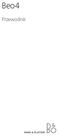 Beo4 Przewodnik Spis treści 3 Używanie pilota zdalnego sterowania Beo4, 4 Szczegółowy opis przycisków pilota Beo4, 6 Obsługa funkcji podstawowych i zaawansowanych za pomocą przycisków pilota Beo4 Dostosowywanie
Beo4 Przewodnik Spis treści 3 Używanie pilota zdalnego sterowania Beo4, 4 Szczegółowy opis przycisków pilota Beo4, 6 Obsługa funkcji podstawowych i zaawansowanych za pomocą przycisków pilota Beo4 Dostosowywanie
MultiBoot Instrukcja obsługi
 MultiBoot Instrukcja obsługi Copyright 2008 Hewlett-Packard Development Company, L.P. Informacje zawarte w niniejszym dokumencie mogą zostać zmienione bez powiadomienia. Jedyne warunki gwarancji na produkty
MultiBoot Instrukcja obsługi Copyright 2008 Hewlett-Packard Development Company, L.P. Informacje zawarte w niniejszym dokumencie mogą zostać zmienione bez powiadomienia. Jedyne warunki gwarancji na produkty
Fuugo dla OSX Podręcznik użytkownika
 Fuugo dla OSX Podręcznik użytkownika Poznań 2012 Instalacja Fuugo... 3 Wstępne ustawienia... 4 Wyszukiwanie kanałów... 4 Przełączanie kanałów... 5 Funkcje specjalne programu... 6 Przewodnik po programach...
Fuugo dla OSX Podręcznik użytkownika Poznań 2012 Instalacja Fuugo... 3 Wstępne ustawienia... 4 Wyszukiwanie kanałów... 4 Przełączanie kanałów... 5 Funkcje specjalne programu... 6 Przewodnik po programach...
Wzmacniacz sygnału Wi- Fi FRITZ!WLAN Repeater N / G
 Wzmacniacz sygnału Wi- Fi FRITZ!WLAN Repeater N / G Instrukcja obsługi Nr produktu: 971873 Przegląd funkcji FRITZ!WLAN Repeater poszerza zakres sieci bezprzewodowej. Aby poszerzyć sieć bezprzewodową, FRITZ!WLAN
Wzmacniacz sygnału Wi- Fi FRITZ!WLAN Repeater N / G Instrukcja obsługi Nr produktu: 971873 Przegląd funkcji FRITZ!WLAN Repeater poszerza zakres sieci bezprzewodowej. Aby poszerzyć sieć bezprzewodową, FRITZ!WLAN
Eura-Tech. Instrukcja Obsługi Aplikacji Mobilnej
 Eura-Tech Instrukcja Obsługi Aplikacji Mobilnej Pobieranie aplikacji Przed rozpoczęciem ustawiania kamery IP, pobierz i zainstaluj aplikację Eura Cam. W sklepie Google Play wyszukaj aplikację EuraCam Funkcjonalność
Eura-Tech Instrukcja Obsługi Aplikacji Mobilnej Pobieranie aplikacji Przed rozpoczęciem ustawiania kamery IP, pobierz i zainstaluj aplikację Eura Cam. W sklepie Google Play wyszukaj aplikację EuraCam Funkcjonalność
HD CVI DVR Serii 1U Skrócona instrukcja obsługi
 HD CVI DVR Serii 1U Skrócona instrukcja obsługi Strona 1 z 5 Witamy Dziękujemy za zakup rejestratora firmy HD-SIGHT. Skrócona instrukcja obsługi pomoże Państwu poznać zakupiony produkt. Przed instalacją,
HD CVI DVR Serii 1U Skrócona instrukcja obsługi Strona 1 z 5 Witamy Dziękujemy za zakup rejestratora firmy HD-SIGHT. Skrócona instrukcja obsługi pomoże Państwu poznać zakupiony produkt. Przed instalacją,
Platforma szkoleniowa krok po kroku. Poradnik Kursanta
 - 1 - Platforma szkoleniowa krok po kroku Poradnik Kursanta PORA - 2 - Jeśli masz problemy z uruchomieniem Platformy szkoleniowej warto sprawdzić poprawność poniższych konfiguracji: - 3 - SPRZĘT Procesor
- 1 - Platforma szkoleniowa krok po kroku Poradnik Kursanta PORA - 2 - Jeśli masz problemy z uruchomieniem Platformy szkoleniowej warto sprawdzić poprawność poniższych konfiguracji: - 3 - SPRZĘT Procesor
pozwala wydrukować kopię czarno-białą, a przycisku kopię kolorową. Kopiowanie przy użyciu szyby skanera
 Skrócony opis Kopiowanie Kopiowanie Szybkie kopiowanie 2 W przypadku ładowania dokumentu do automatycznego podajnika dokumentów należy wyregulować prowadnice papieru. 3 Naciśnięcie na panelu sterowania
Skrócony opis Kopiowanie Kopiowanie Szybkie kopiowanie 2 W przypadku ładowania dokumentu do automatycznego podajnika dokumentów należy wyregulować prowadnice papieru. 3 Naciśnięcie na panelu sterowania
Instrukcja obsługi Connection Manager
 Instrukcja obsługi Connection Manager Wydanie 1.0 2 Spis treści Informacje na temat aplikacji Menedżer połączeń 3 Pierwsze kroki 3 Otwieranie aplikacji Menedżer połączeń 3 Wyświetlanie statusu bieżącego
Instrukcja obsługi Connection Manager Wydanie 1.0 2 Spis treści Informacje na temat aplikacji Menedżer połączeń 3 Pierwsze kroki 3 Otwieranie aplikacji Menedżer połączeń 3 Wyświetlanie statusu bieżącego
ANGEL GTS INSTRUKCJA UŻYTKOWNIKA DLA LOKALIZATORA ET- 20. Zawartość opakowania:
 ANGEL GTS INSTRUKCJA UŻYTKOWNIKA DLA LOKALIZATORA ET- 20 WWW.ANGELGTS.EU Zawartość opakowania: Urządzenie ET- 20 Ładowarka 220V z wyjściem USB Przewód USB Instrukcja obsługi 1 Parametry techniczne lokalizatora
ANGEL GTS INSTRUKCJA UŻYTKOWNIKA DLA LOKALIZATORA ET- 20 WWW.ANGELGTS.EU Zawartość opakowania: Urządzenie ET- 20 Ładowarka 220V z wyjściem USB Przewód USB Instrukcja obsługi 1 Parametry techniczne lokalizatora
Polski. Informacje dotyczące bezpieczeństwa. Polski
 Niniejszy podręcznik zawiera następujące sekcje: Informacje dotyczące bezpieczeństwa na str. 35. Rozwiązywanie problemów z instalacją na str. 36. Znajdowanie dalszych informacji na str. 40. Informacje
Niniejszy podręcznik zawiera następujące sekcje: Informacje dotyczące bezpieczeństwa na str. 35. Rozwiązywanie problemów z instalacją na str. 36. Znajdowanie dalszych informacji na str. 40. Informacje
INSTRUKCJA OBSŁUGI Grand TV USB 2.0
 INSTRUKCJA OBSŁUGI Grand TV USB 2.0 ROZDZIAŁ 1 1.1 Wstęp Grand TV USB 2.0 to tuner telewizyjny na magistrali USB 2.0. Umożliwia oglądanie audycji telewizyjnych na ekranie notebooka/monitora, jak również
INSTRUKCJA OBSŁUGI Grand TV USB 2.0 ROZDZIAŁ 1 1.1 Wstęp Grand TV USB 2.0 to tuner telewizyjny na magistrali USB 2.0. Umożliwia oglądanie audycji telewizyjnych na ekranie notebooka/monitora, jak również
